我的电脑你别用 保护重要资料的方法
网络技术是从1990年代中期发展起来的新技术,它把互联网上分散的资源融为有机整体,实现资源的全面共享和有机协作,使人们能够透明地使用资源的整体能力并按需获取信息。资源包括高性能计算机、存储资源、数据资源、信息资源、知识资源、专家资源、大型数据库、网络、传感器等。 当前的互联网只限于信息共享,网络则被认为是互联网发展的第三阶段。
系统的加密是我们使用电脑时经常的需求,如防止他人随意修改自己系统设置,防止他人偷窥你的私人文件,保护自己的重要资料等等。随着电脑应用的进一步普及,龙龙发现这一问题越来越引起大家的关注。今天龙龙要带给你们的就是目前几种最常用的系统加密方法,一起来看看吧。
加密,从CMOS开始
设置CMOS密码的操作很简单,在计算机启动时按住Del键不放,直到出现CMOS SETUP界面。用键盘上的光标键选择SUPERVISOR PASSWORD项(超级用户密码,能进入并可修改BIOS设定的密码),然后回车,出现ENTER PASSWORD后,输入密码再回车,这时又出现CONFIRM PASSWORD,再次输入同一密码;然后再在USER PASSWORD项(用户密码,只能进入但无权修改BIOS设定的密码)后回车,同上面一样,密码需输入两次。以上设置的两个密码分别为“设置密码”和“修改CMOS SETUP密码”,建议两个均用同一密码,以便记忆。
然后选BIOS FEATURES SETUP项回车,选择PASSWORD CHECK项后,用键盘上的PAGE UP/PAGE DOWN键把选项改为SYSTEM,目的是让计算机在任何时候都要检测密码,包括启动机器;如果设置成SETUP则正常开机时不必输入密码,仅进入CMOS SETUP时才会要求你输入密码检验。这样每次开机时,系统检测完计算机硬件后,就会要求输入密码,否则系统将拒绝启动。
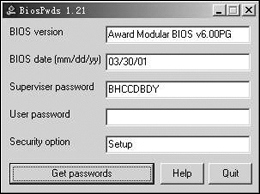
图1用软件获取BIOS密码
有时我们忘记了自己设置的CMOS密码,怎么办?有些文章介绍过使用通用密码或DOS下的Debug命令等方法,但龙龙并不推荐。其实忘记CMOS密码时,最实用的方法一个是给CMOS放电,清除CMOS的信息;另一个就是通过软件找到密码,而这个软件就是BiosPwds。
它是免费软件,下载网址为http://www.onlinedown.net/biospwds.htm。使用相当简单,打开下载得到的压缩包,执行其中的Biospwds.exe文件后进入BiosPwds操作界面,要获取BIOS密码只需按下界面上的“Get Passwords”按钮,很快软件就会自动将BIOS各项信息显示于如图1的界面上,这样你便可以很轻松地得知BIOS密码。
保护驱动器和桌面
1.隐藏特定驱动器
通过隐藏驱动器可以防止别人使用你的软驱或光驱,甚至还可以把你的硬盘驱动器也隐藏起来,让别人无法通过“我的电脑”和资源管理器看到或进入你的硬盘。
在注册表编辑器左边依次双击HKEY_CURRENT_USER\Software\Microsoft\Windows\CurrentVersion\Policies\Explorer,展开Explorer分支。右击注册表编辑器右边空白处,然后执行“新建”菜单中的“二进制值”命令,在Explorer主键下新建一个名为“新值#1”的二进制值。
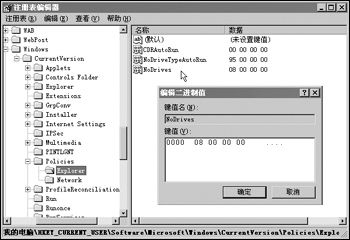
图2编辑注册表隐藏驱动器码
右击该二进制值,然后执行快捷菜单中的“重命名”命令,将“新值#1”二进制值改名为“NoDrives”。该值就是用于设置是否隐藏某个驱动器的,它由四个二进制字节构成(缺省值为00 00 00 00)。具体来说,“NoDrives”的第一个字节代表从“A”到“H”的八个盘(其中01为A、02为B、04为C、08为D、10为E、20为F、40为G、80为H)。
双击NoDrives,系统弹出“编辑二进制值”对话框。根据自己盘符的实际情况对“NoDrives”的值进行修改,若盘符为“D”则应修改为08000000(图2);若盘符为“E”则应修改为10000000;若盘符为“F”则应修改为20000000……(改为FF FF FF FF则可隐藏所有驱动器)。OK,重新启动Windows就可生效了。
2.暂时离开的保护方法
Windows在运行时给我们提供了两种方式,让你暂时离开时用密码保护你的计算机,即在等待或休眠期间,用密码和通过指定屏幕保护程序的密码来保护计算机。
要设置在等待或休眠期间用密码保护计算机,可先打开“控制面板”中的“电源管理”,单击“高级”选项卡,选中“在计算机退出等待和休眠状态时,提示输入密码”复选框。
要通过指定屏幕保护程序的密码来保护计算机,可打开“控制面板”中的“显示属性”,在“屏幕保护程序”选项卡的“屏幕保护程序”列表中,单击要使用的屏幕保护程序,然后选中“密码保护”复选框,然后单击“更改”,键入密码,然后再次键入它以确认该密码。
绕不开的登录口令藏驱动器码
当我们初次安装好Windows系统重新启动时,系统会提示我们输入登录密码,当然你可以不输入密码直接点击“取消”、按“Esc键”或直接点击“确定”进入系统(如果点击“确定”进入系统,以后系统启动时将不出现登录窗口)。这样的系统登录密码简直形同虚设,不过我们可以给它动个小手术,让它能起到一定的加密作用。
首先在“控制面板→用户”中设置可以登录本机的授权用户。然后点击“开始→运行”,在弹出的窗口中输入“Regedit”并运行,打开注册表编辑窗口。然后在HKEY_LOCAL_MACHINE\Software\Microsoft\Windows\Current Version\Winlogon中新建DWORD值,命名为Mustbevalidated,并将它的键值设置为“1”。这样没有正确密码的人便无法直接跳过你的登录密码窗口进入你的系统了。
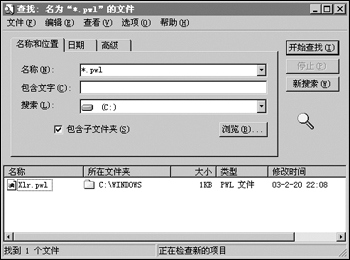
图3利用查找功能找到PWL文件
如果万一忘记了登录密码,你可以通过修改注册表取消以上功能。另外还有一招更有效,那就是直接删除登录文件。
登录文件的形式为*.pwl,“*”是你登录的用户名,所以你可以很方便地找到该文件(在Windows 98中,它位于Windows的安装目录下)(图3),只要把它删除掉,你就又可以直接登录系统了。
专门的加密软件
如果想真正给系统加一把“锁”,龙龙觉得使用专门的系统加密软件是很有必要的。
1.视窗锁王
www.18ie.com
视窗锁王主要功能有:可以对硬盘上的任意分区、目录实现加密隐藏、防删除、防改写(只读);修改控制面板设置;设置系统安全选项,抗恶性病毒传染,资料防窃等等。
安装完成重新启动后,软件自动进入后台运行,你可以按“Alt+F12”进入软件设置(初始密码为空),点选其中选项可进入分项设置(图4),如隐藏驱动器或目录、修改系统安全设置等,操作起来相当方便。
2、LockPC
http://www.vipcn.com/SoftView/SoftView_19454.html
LockPC是一个简单实用的电脑安全防护软件,当你的电脑中储存相当重要的资料,或者是正在执行某些重要的程序运算,你离开一会儿又担心被旁人干扰,就可以用这个LockPC“锁”上你的电脑。软件安装后,当你启动电脑的时候LockPC便会自动启动在系统状态栏中,你要暂时离开坐位的时候只要在系统状态栏的LockPC上按一下,它就会接管整个系统运作了。如果要解除LockPC的防护状态,必须输入你所预设的密码,否则LockPC将会忠实地将你的系统一直“锁”下去。另外点击“Hint”可以在你忘记设置的密码时进行必要的提醒。(福建罗庆锋)
图4视窗锁王的界面相当简洁
3、超级兔子安全视窗
下载:www.superrsoft.com
超级兔子系列软件,它给我们的系统提供了最简单实用的安全管理功能,软件设置了三大功能可独立使用又可结合使用。它们分别为:开机输入密码、保护文件不受别人破坏、只允许你的电脑使用你指定的软件。特别是与众不同的“只允许使用指定软件”功能,不需要软件自身,由Windows自行管理软件,配合超级兔子魔法设置的安全设置,安全效果相当不错。
网络的神奇作用吸引着越来越多的用户加入其中,正因如此,网络的承受能力也面临着越来越严峻的考验―从硬件上、软件上、所用标准上......,各项技术都需要适时应势,对应发展,这正是网络迅速走向进步的催化剂。
……